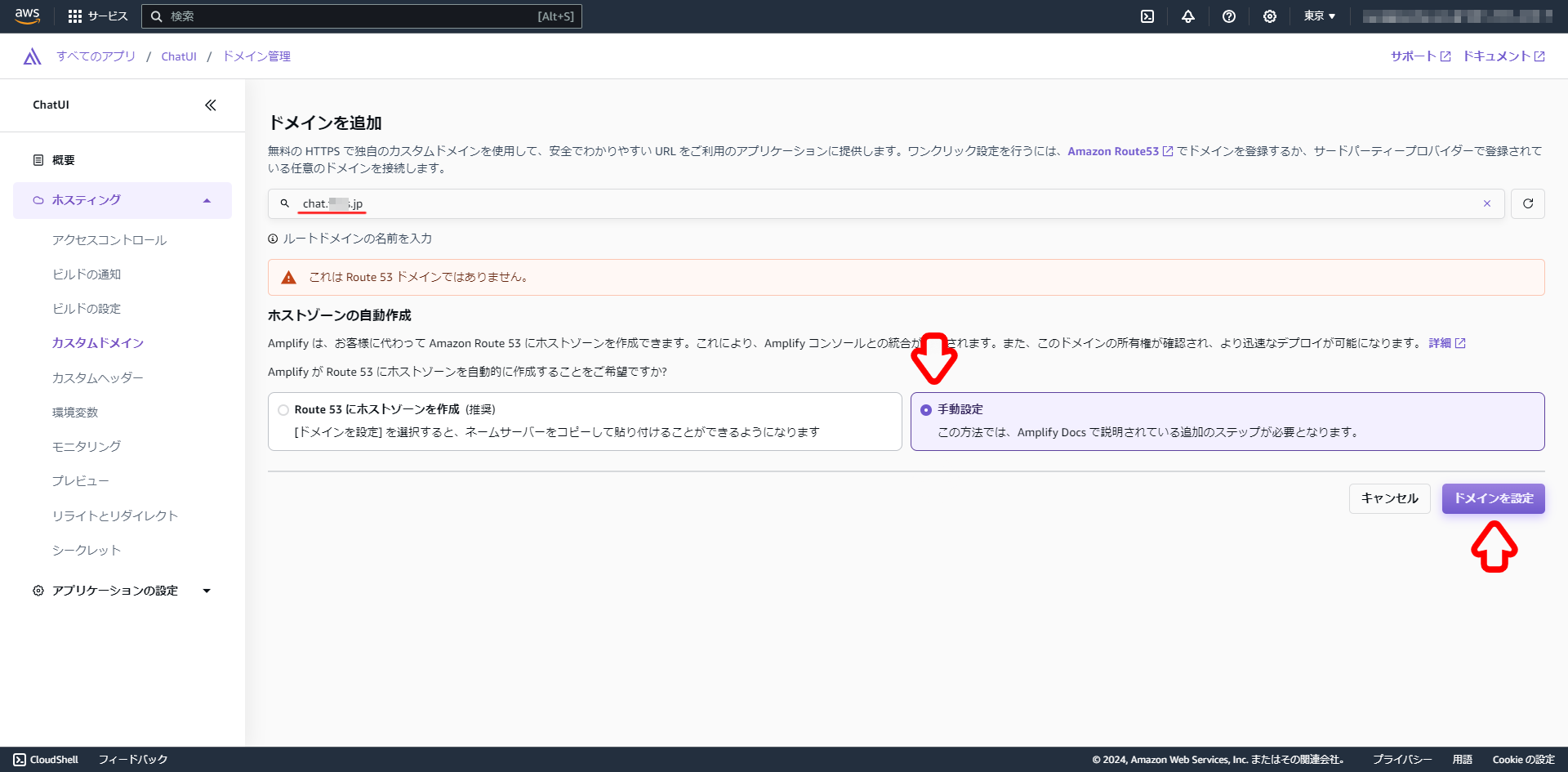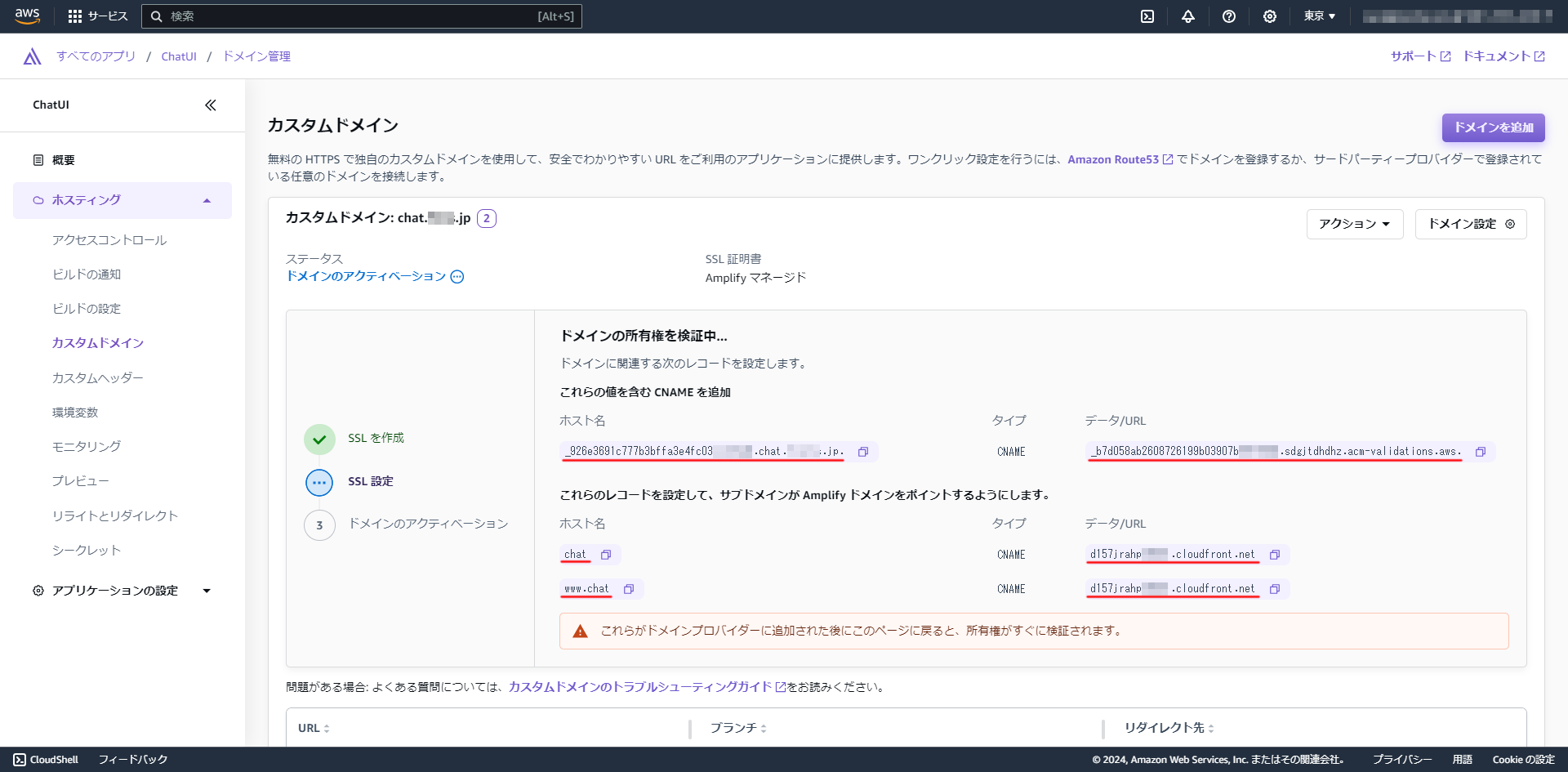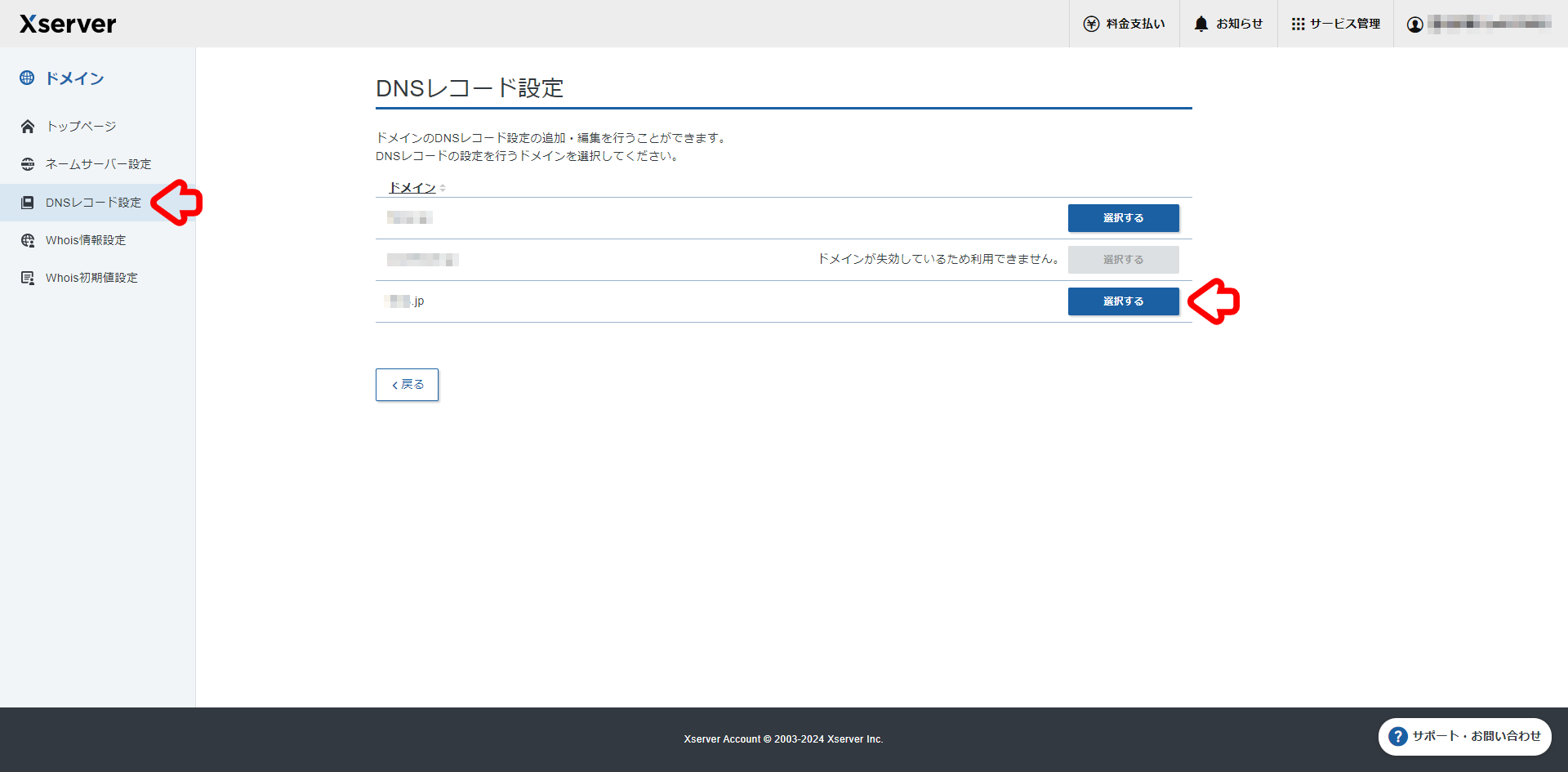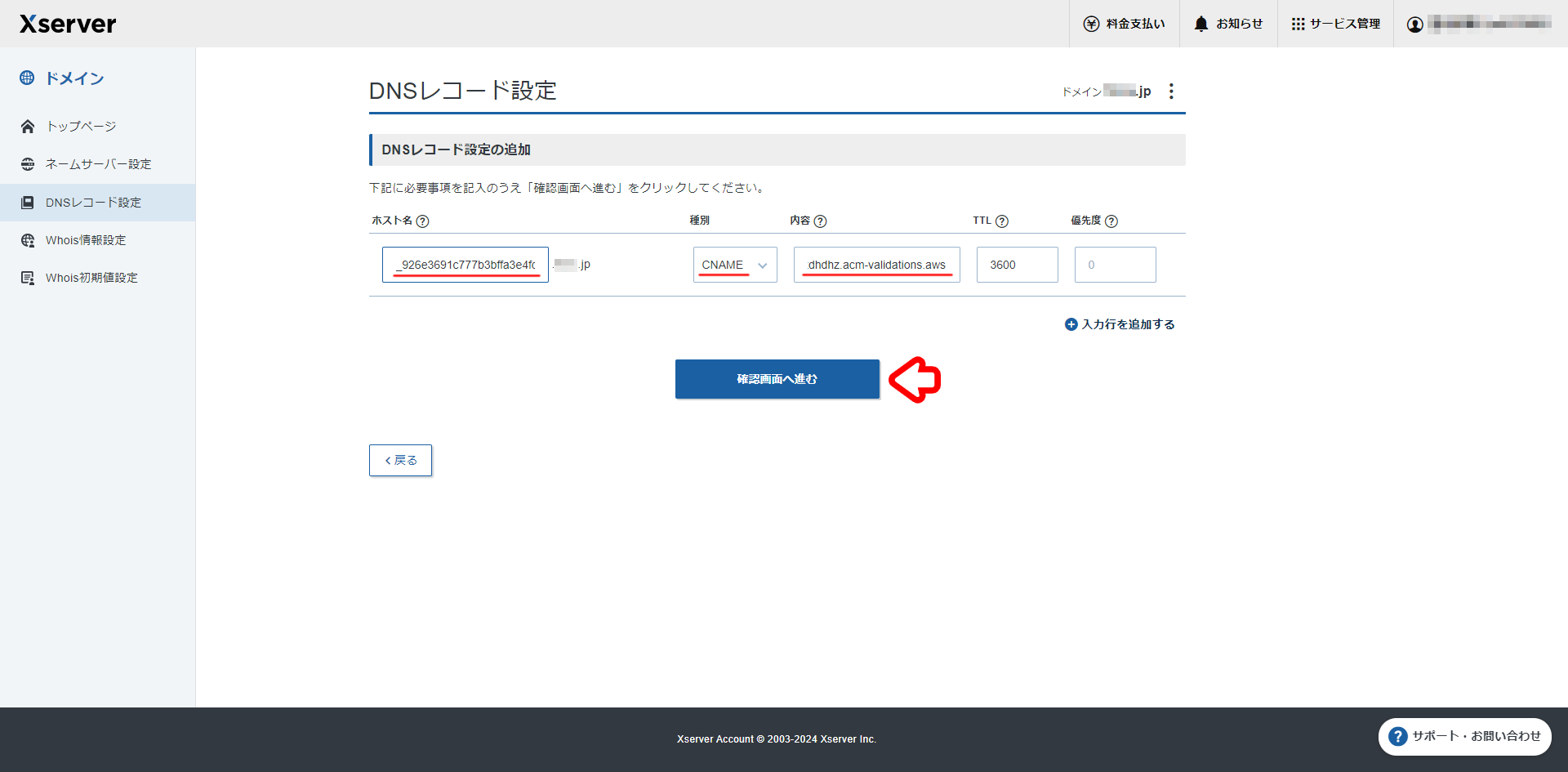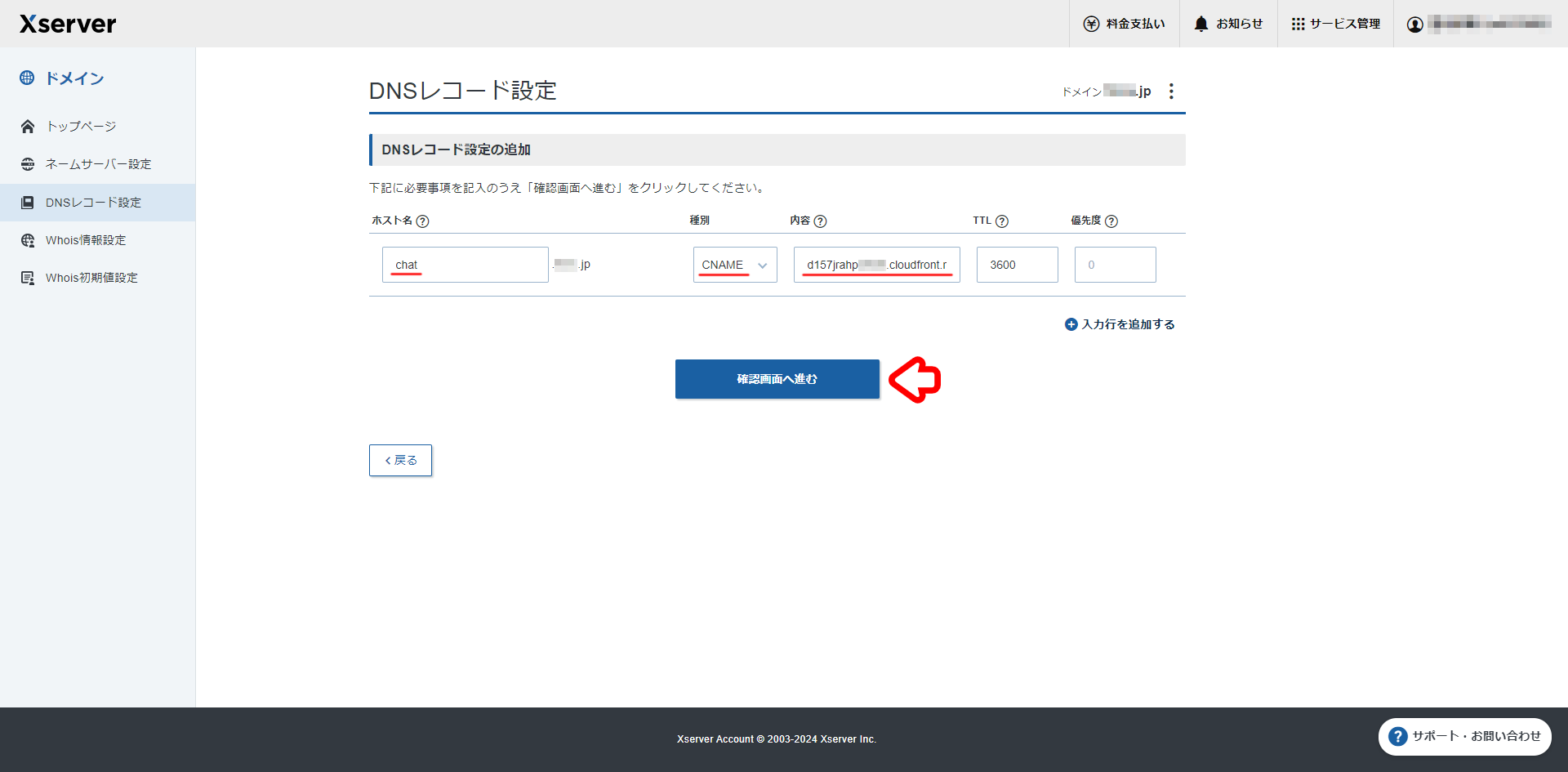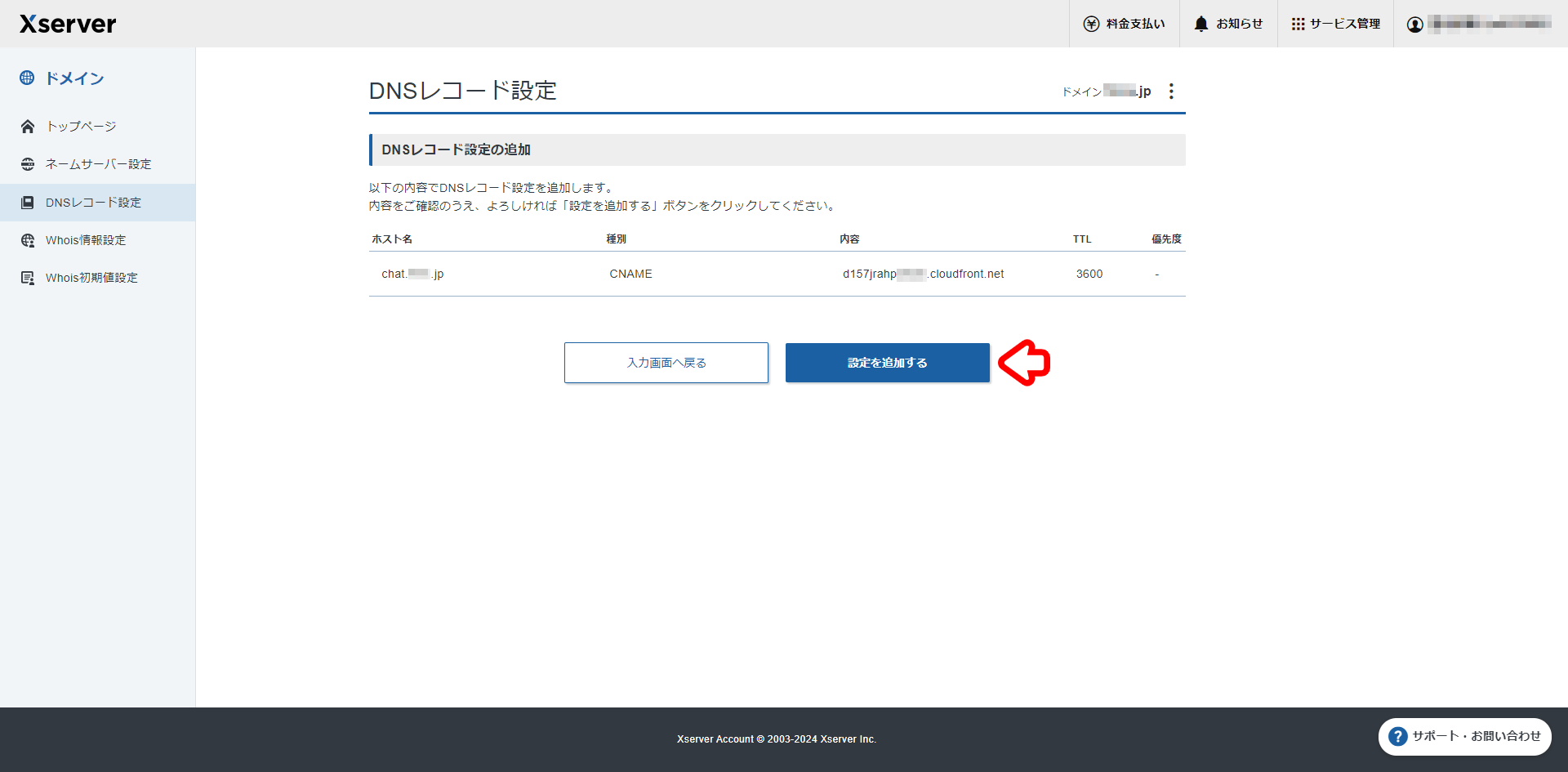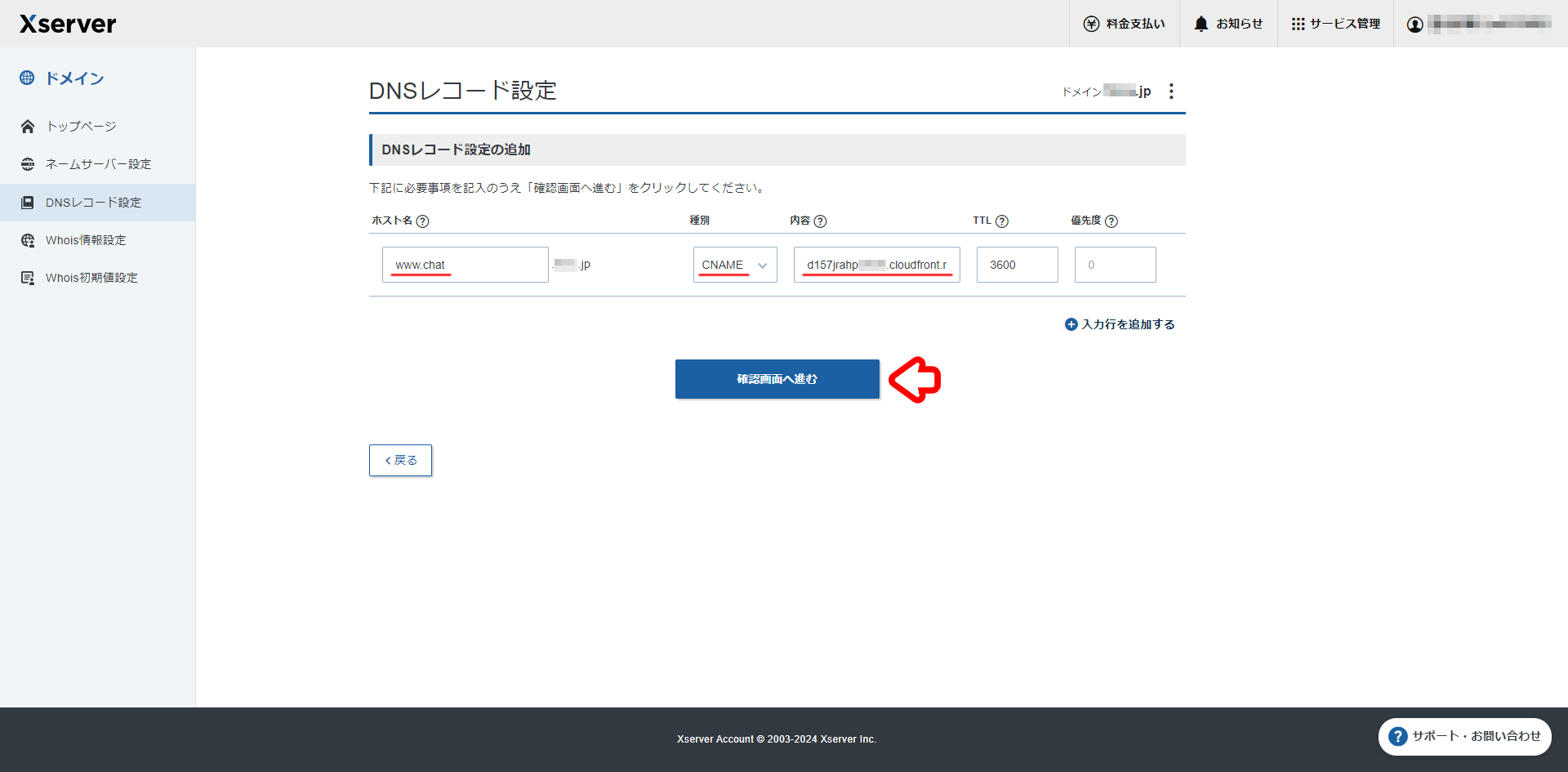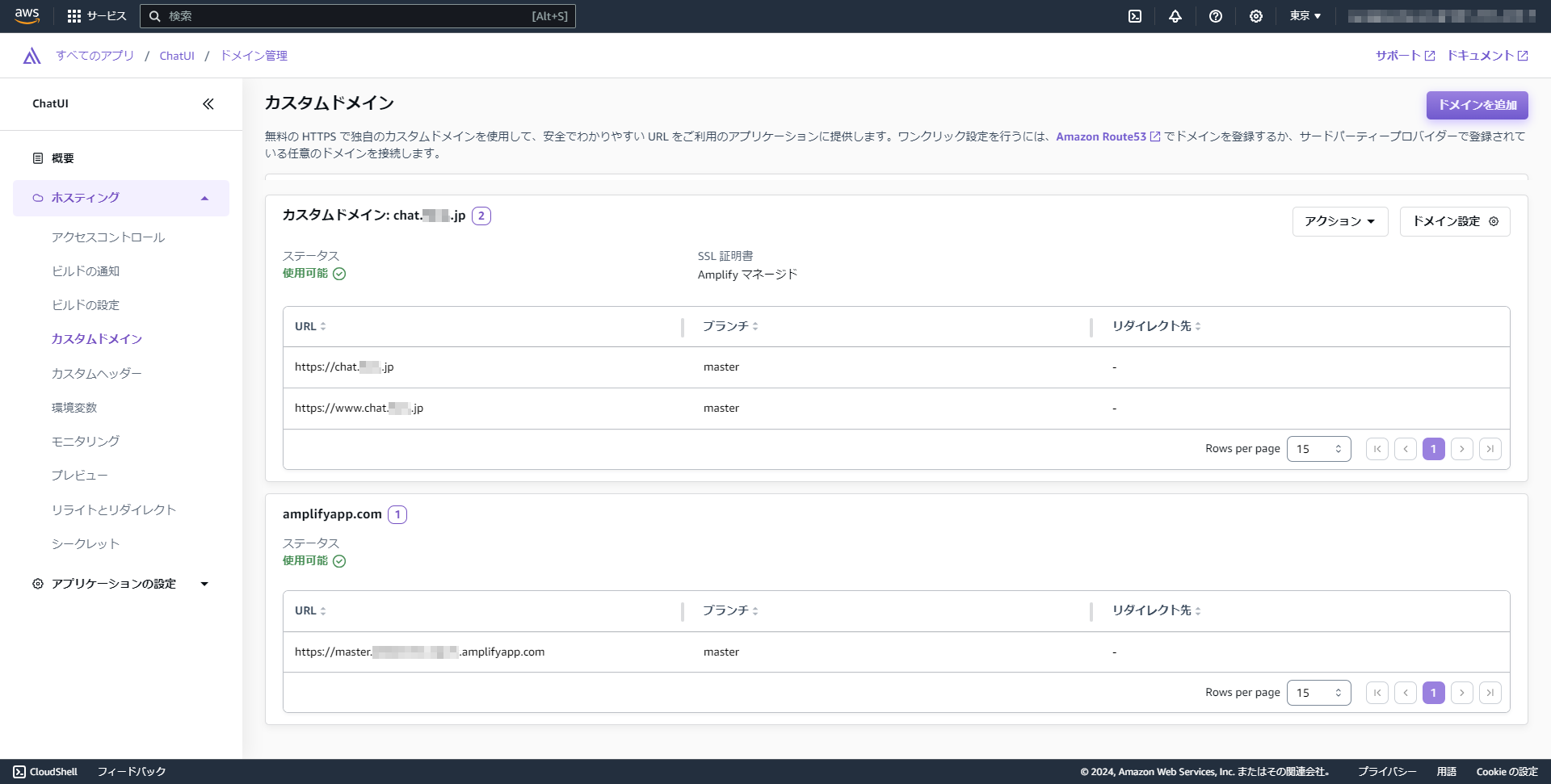アプリケーションのデプロイについては省略します。
今回は手持ちのドメインのサブドメインとして登録してみます。
設定方法
-
Amplify の設定画面から
ホスティング→カスタムドメインを開きます。
ドメインを追加を押下します。 -
設定したいドメイン名を入力します。
手動設定を選択し、ドメインを設定を押下します。 -
サブドメインを確認し、問題がなければ
Amplify マネージド証明書を選択してドメインを追加をクリックします。 -
表示された 3種類の
CNAMEをXドメインに設定していきます。 -
Xドメインの設定画面を開き、
DNSレコード設定を開きます。
Amplify に設定したいドメインの選択するを押下します。 -
DNSレコード設定を追加するを押下します。 -
Amplify のカスタムドメイン設定で表示された3種類の
CNAMEを順に登録していきます。 -
DNSレコードの設定が終わると、 Amplify のドメインも自動的に反映されます。
反映されるまでしばらく待ちます。
今回は10分くらいで反映されました。 -
最後に設定したドメインでアクセスができるか確認して完了です。